質問
問題:Windowsで機能していないハイパーリンクを修正するにはどうすればよいですか?
こんにちは、それがWindows Updateのせいなのか、コンピュータがウイルスに感染したのかはわかりませんが、Word文書やブラウザでハイパーリンクがアクティブになりません。 ウイルス対策アプリでコンピューターをスキャンし、sfc / scannowコマンドを実行しました。 どんなアドバイスも役に立ちます。
解決した答え
ハイパーリンク機能の誤動作は、破損したシステムファイルの結果である可能性があります[1]、urlmon.dll、そのようなリンクの操作を担当します。
Windows Updateプロセスが失敗したために、システムファイルが破損する可能性があります。 したがって、すべての更新が正しくインストールされていることを確認してください。 さらに、ハイパーリンクが機能しないという問題がすべてのブラウザで発生するかどうかを判断します。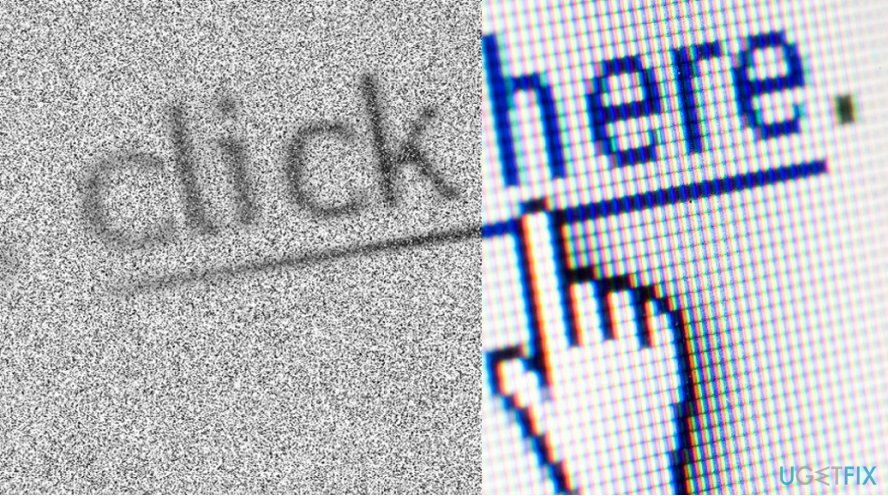
お使いのブラウザが奇妙なブラウザハイジャッカーやアドウェアに感染した可能性があります。[2] その場合は、設定をリセットしてください。 問題が解決しない場合は、完全に機能しているシステムからレジストリキーを移植してみてください。
ステップ1。 誤動作しているコンピュータにレジストリファイルをインポートします
損傷したシステムを修復するには、ライセンス版を購入する必要があります リイメージ リイメージ.
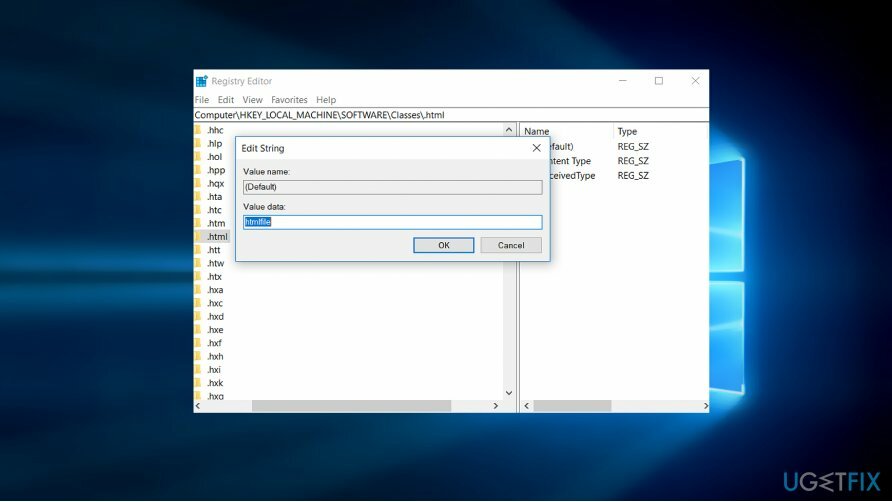
- Windowsキー+ Rを押して、regeditと入力します。
- 一度 レジストリエディタ 起動し、に移動します 編集, 次を見つける.
- 次のキーを見つけます– HKEY_LOCAL_MACHINE \\ Software \\ Classes \\ htmlfile \\ shell \\ open \\コマンド。
- クリック ファイル その後 輸出.
- ファイルをフラッシュドライブに保存します。
- 問題のあるデバイスに接続します。
- 発売 レジストリエディタ、 クリック ファイル その後 輸入.
- 保存したキーをインポートします。
- それを閉めて レジストリエディタ その後、システムを再起動します。
ノート. インポートされたキーに適切な文字列が含まれていることを確認してください。 「デフォルト」という名前のファイルには、 htmlfile 価値。 ファイルを右クリックして選択して確認してください 変更. 「値データ」の下に示されている情報を確認してください。
ステップ2。 zippy32urlmon.dllコマンドを実行します
損傷したシステムを修復するには、ライセンス版を購入する必要があります リイメージ リイメージ.
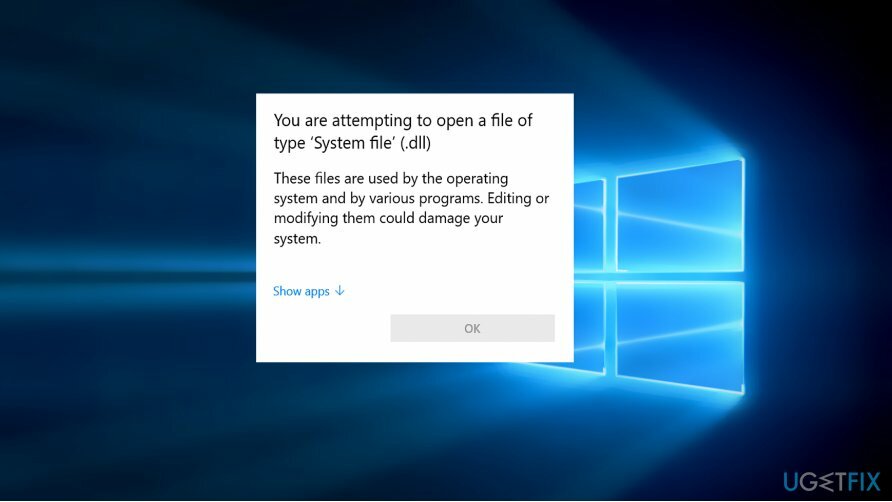
Urlmon.dllは、ハイパーリンクの管理を担当します。 リセットしてみてください。
- Windowsキー+ Rを押して、 zippy32 urlmon.dll[3].
- 押す 入力.
ステップ3。 コマンドプロンプトを使用して問題を解決する
損傷したシステムを修復するには、ライセンス版を購入する必要があります リイメージ リイメージ.
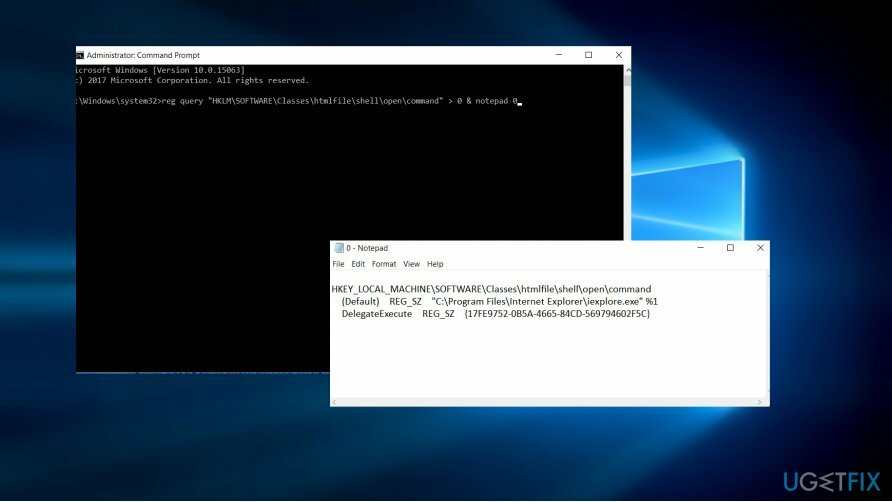
これが機能しない場合は、コマンドプロンプトに次の2つのコマンドを入力してみてください。
- クリックしてください 始める ボタンをクリックしてから入力します cmd.
- エントリを右クリックして、「管理者として実行」を選択します。
- コマンドプロンプトが開いたら、入力してを押します 入力 その後[3]:
- reg query“ HKLM \\ SOFTWARE \\ Classes \\ htmlfile \\ shell \\ open \\ command”> 0&notepad 0
- reg query“ HKCR \\。html”> 1&notepad 1
これを行うと、メモ帳が開き、HKLM応答が表示されます。 それらを使用して、問題のあるコンピューターのレジストリエディターにあるレジストリファイルと比較できます。 手順1の説明に従って、問題のあるコンピューターに正しいキーをインポートします。
エラーを自動的に修復する
ugetfix.comチームは、ユーザーがエラーを排除するための最良の解決策を見つけるのを支援するために最善を尽くしています。 手動の修復技術に苦労したくない場合は、自動ソフトウェアを使用してください。 すべての推奨製品は、当社の専門家によってテストおよび承認されています。 エラーを修正するために使用できるツールを以下に示します。
オファー
今やれ!
修正をダウンロード幸せ
保証
今やれ!
修正をダウンロード幸せ
保証
Reimageを使用してエラーを修正できなかった場合は、サポートチームに連絡してください。 問題について知っておくべきと思われる詳細をすべてお知らせください。
この特許取得済みの修復プロセスでは、2500万のコンポーネントのデータベースを使用して、ユーザーのコンピューター上の破損または欠落したファイルを置き換えることができます。
損傷したシステムを修復するには、ライセンス版を購入する必要があります リイメージ マルウェア除去ツール。

Webサイト、ISP、およびその他の関係者があなたを追跡するのを防ぎます
完全に匿名のままで、ISPと スパイからの政府 あなたに、あなたは採用する必要があります プライベートインターネットアクセス VPN。 すべての情報を暗号化し、トラッカー、広告、および悪意のあるコンテンツを防止することにより、完全に匿名でインターネットに接続できるようになります。 最も重要なことは、NSAや他の政府機関が背後で行っている違法な監視活動を阻止することです。
失われたファイルをすばやく回復する
コンピュータの使用中はいつでも予期しない状況が発生する可能性があります。停電により電源が切れる可能性があります。 ブルースクリーンオブデス(BSoD)が発生する可能性があります。または、数秒間離れたときに、ランダムなWindowsUpdateがマシンに発生する可能性があります。 分。 その結果、学業、重要な書類、その他のデータが失われる可能性があります。 に 回復します 失われたファイル、あなたは使用することができます データリカバリプロ –ハードドライブ上でまだ利用可能なファイルのコピーを検索し、それらをすばやく取得します。